华擎X99主板重装win7系统需要如何设置bios
华擎X99主板重装win7系统注意事项:
1、B460大部分品牌主板不支持传统模式,只能在UEFI模式下安装win7,注意UEFI模式下无法开启兼容模式(也没有选项开启),所以在安装win7时需要采用本站自带的镜像或提前注入USB驱动和集显驱动,要不然在安装win7的时候会卡在启动项,一直进不了系统
2、需要注意:Bios中一定要关闭安全启(B460/Z490主板都可以关闭)
3、UEFI+GPT安装win7的方法只适用于64位系统
4、UEFI模式安装win7,分区类型要用GPT分区
5、如果安装过程中出现蓝屏重启,请开机连续按F8禁用自动重启,并查看蓝屏代码,如果出现的是0x000000a5,俗称A5蓝屏,那就放弃安装win7吧,因为只能安装win10了
一、华擎X99主板重装win7系统准备工作
1、备份硬盘所有重要文件(注:转换分区时数据会丢失)
2、启动U盘:首先我们需要下载win7系统以及U盘启动盘制作工具来制作一个启动U盘
二、华擎X99主板重装win7系统Bios设置步骤(安装Win7很重要的一步!)
1、首先重启电脑,等到电脑启动出现华擎品牌Logo的时候,连续按DEL键进入Bios设置界面,在Bios设置中将语言改成简体中文,然后按F6进入高级模式;

2、之后按键盘方向键切换到“高级”选项卡,然后将“SATA控制器”改成“AHCI”模式(装win7要采用AHCI模式,否则安装win7可能会出现0x0000007b蓝屏);

3、然后切换到“安全”选项卡中,在其中选择“Secure Boot(安全启动)”这一项按回车键进入;
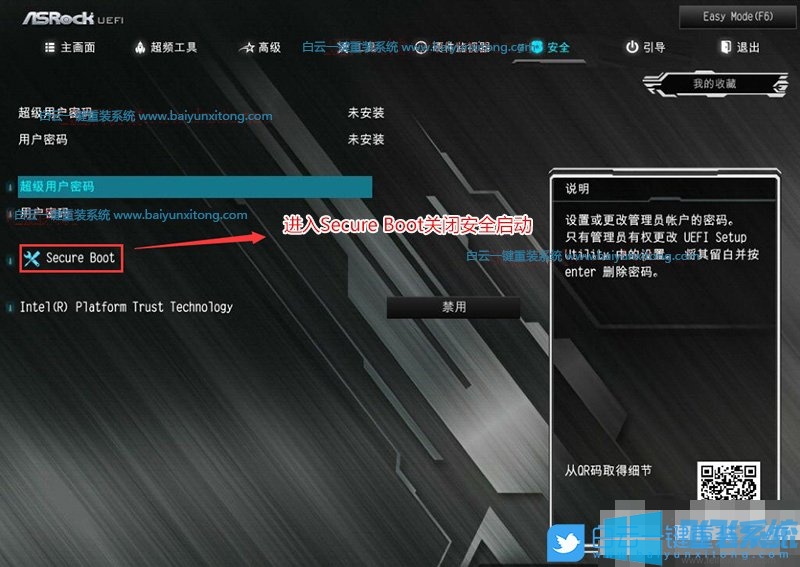
4、在“Secure Boot”设置中选择“清除安全启动密钥”将安全引导关闭(装win7系统一定要关闭安全启动);
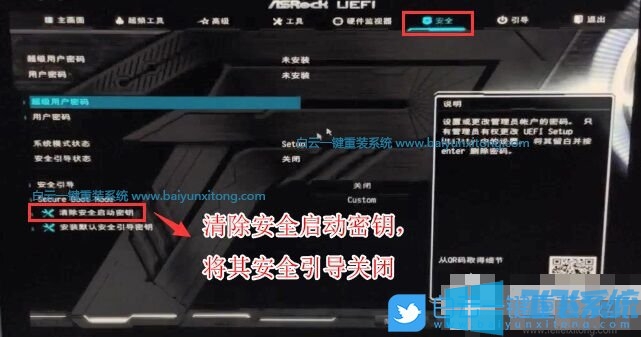
5、这时我们再切换到“引导”选项卡,在其中选择“CSM(兼容性支持模块)”并按下回车键进入;

6、如下图所示将CSM(兼容模式)开启,开启兼容模式对于安装win7系统也很重要,否则安装完后可能卡在logo界面不动;

7、修改完成后,按F10即可保存更改并退出Bios设置;

8、最后往电脑插入已经制作好的U盘启动盘,重启的时候连续按F11选择识别到的U盘启动项,并回车选择即可(默认有UEFI的U盘启动和传统模式,UEFI启动要制作支持UEFI的U盘才可以正常启动);
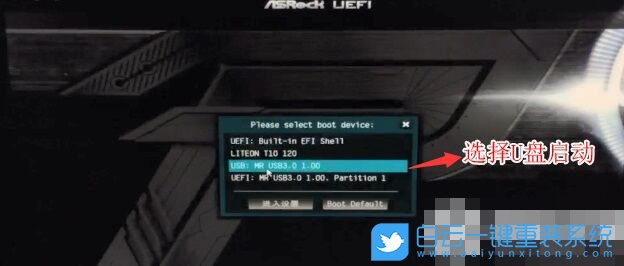
三、华擎X99主板重装win7系统硬盘分区
1、进入已经制作好的U盘PE系统,双击运行PE桌面DiskGenius分区工具;

2、点击列表中的硬盘,在打开的下拉菜单项中,选择转换分区表类型为GUID格式;
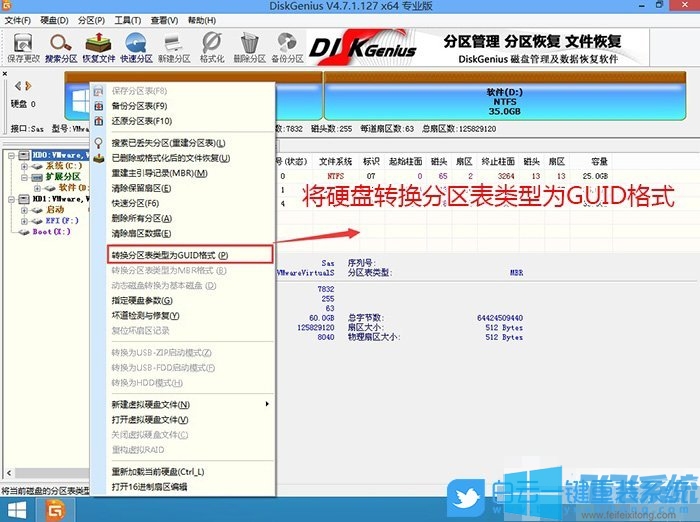
3、全部修改完成后点击左上角的保存更改即可;

4、DiskGenius分区工具菜单栏,选择要分区的磁盘,然后点击上面的快速分区;
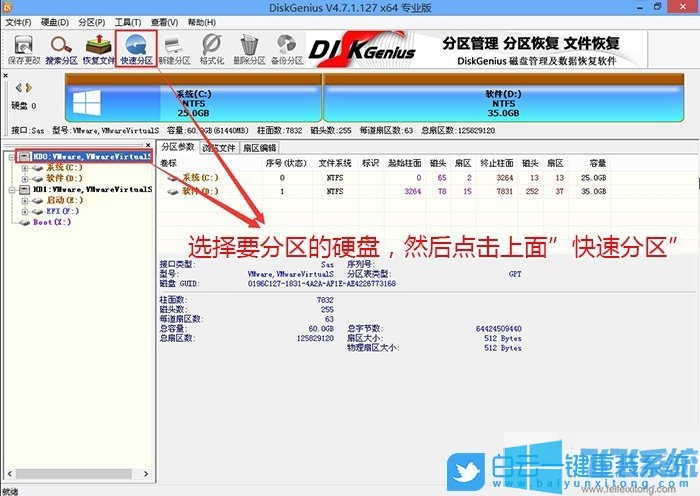
5、快速分区窗口中,选择GUID分区表类型,然后选择分区数目(大家可以根据实际情况看要划分多少个分区),勾选创建新ESP分区和创建MSR分区,然后就是磁盘空间大小的设置,推荐C盘大小大于60G比较好,最后如果是SSD固态硬盘的话,要选择4096扇区进行4K对齐;

6、分区完成后,可以看到ESP和MSR分区已经完成,也就说明EFI系统引导分区已经建立完成,可以安装系统了;

四、华擎X99主板重装win7系统系统安装
1、双击打开桌面上映像总裁,选择要安装的win7系统,点击下一步;
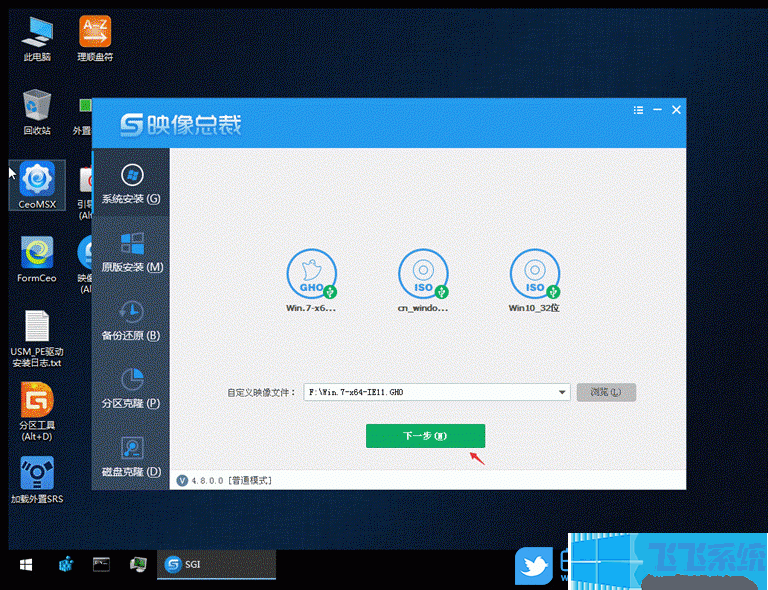
2、选择以C盘为系统盘,点击下一步,电脑会在这个过程中重启;
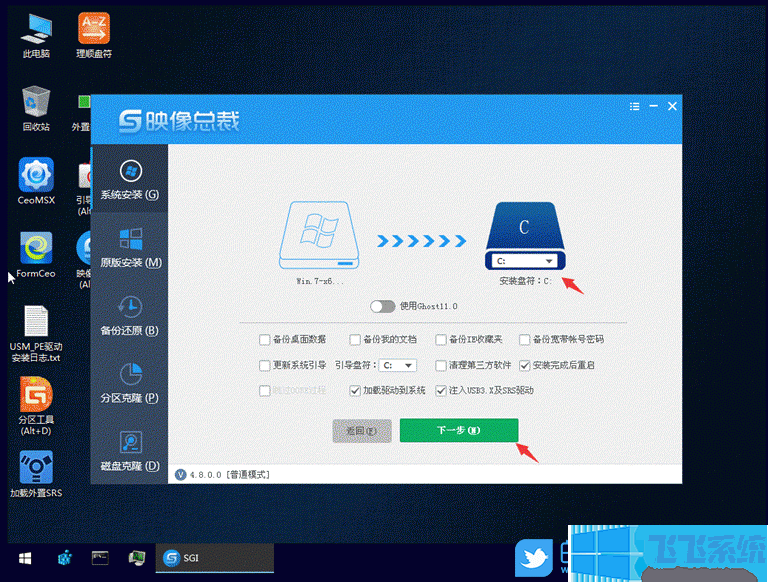
3、拔掉U盘电脑重启后,系统会自动完成后续的程序安装,我们只需要耐心等待即可,等到看到桌面时就证明系统彻底安装成功了;

以上就是关于华擎X99主板重装win7系统需要如何设置bios的全部内容,安装上面的方法设置bios后,再安装win7系统应该就不会出现安装失败的情况了。
分享到: